如何將 SoundCloud 播放列表傳輸到 Spotify
的SoundCloud 及 Spotify 無需介紹,因為它們是全球最受歡迎的音樂流媒體平台。 但是,如果您想退出 SoundCloud 並出於某種原因想要切換到 Spotify,那麼您必須先將 SoundCloud 上的所有播放列表轉移到 Spotify 刪除您的 SoundCloud 帳戶.
這樣,即使丟失了您的帳戶,您也不會丟失您最喜愛的曲目。 在這裡,我們分享了 3 種完全免費且易於實施的方法。
內容
將 SoundCloud 曲目傳輸到 Spotify
在將 SoundCloud 曲目轉換為 Spotify 之前,您應該記住一件事,並非所有 SoundCloud 歌曲都在 Spotify 上可用。 因此,可能並非播放列表中的每首歌曲都成功傳輸到 Spotify。 但別擔心,我們也有解決方法。
將 SoundCloud 播放列表轉換為 Spotify
1.在您的桌面瀏覽器上訪問 TuneMyMusic 網站。 現在選擇 開始吧。
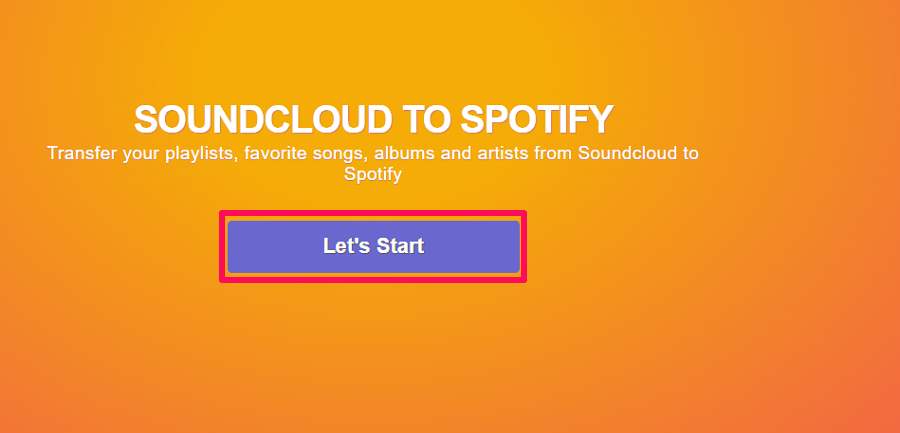
2.接下來,選擇你的源音樂平台,即 SoundCloud。 之後,將出現一個彈出窗口,現在登錄到您的 SoundCloud 帳戶。 如果已經登錄選擇 連接並繼續。
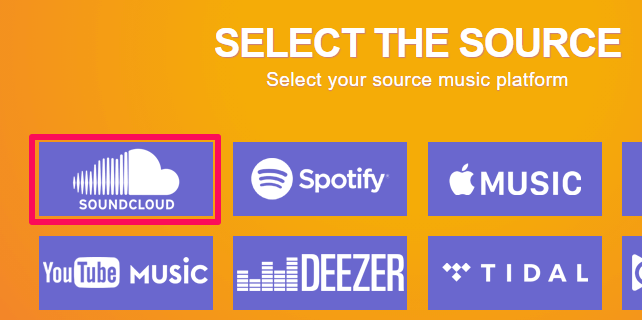
3. 在下一頁上,選擇要傳輸到 Spotify 的播放列表。 您可以一次選擇所有播放列表,也可以取消選中不想移動到 Spotify 的播放列表。 選擇好之後點擊 選擇目的地.
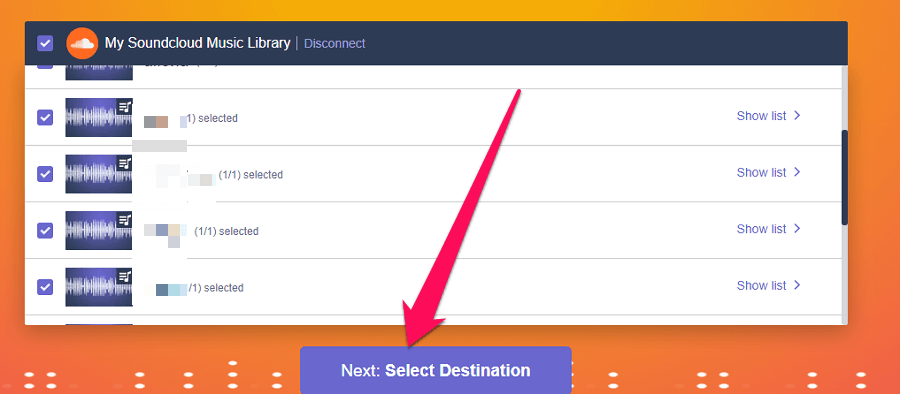
4.現在選擇您的目標音樂平台,即 Spotify的。 在出現的彈出窗口中,登錄您的 Spotify 帳戶或選擇 同意 如果已經登錄。
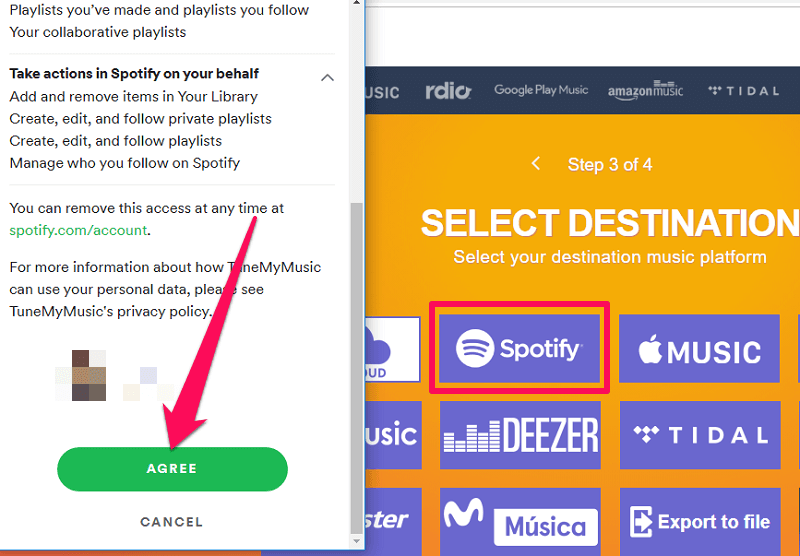
5.最後,選擇 開始移動我的音樂 開始轉換過程。
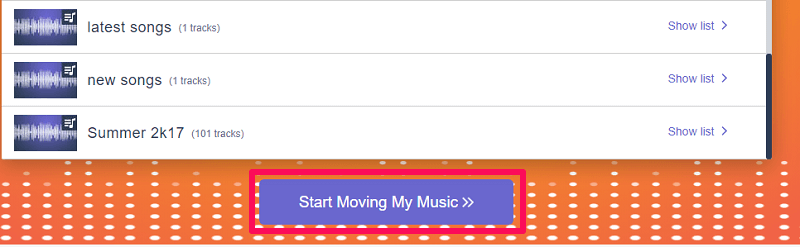
等待一段時間,直到轉換完成,您將看到所有選擇的曲目和播放列表都將移動到您的 Spotify 帳戶。
備註: 很少有歌曲會丟失,具體取決於它們在 Spotify 上的可用性。
將歌曲從 SoundCloud 移動到 Spotify
1。 訪問 Soundiiz.com 在您的瀏覽器上,然後單擊 現在開始. 現在在 Soundiiz 上創建一個帳戶,並在創建後登錄您的帳戶。
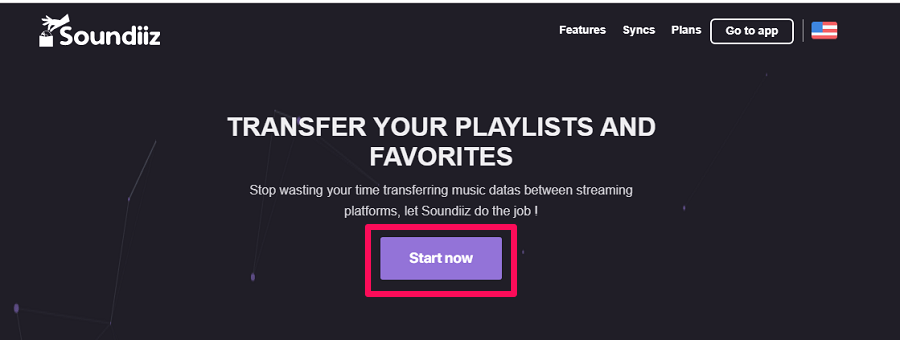
2. 現在從左側面板單擊 SoundCloud 徽標,然後單擊 連結 按鈕。 現在登錄到您的 SoundCloud 帳戶,如果已經登錄,請選擇 連接並繼續。
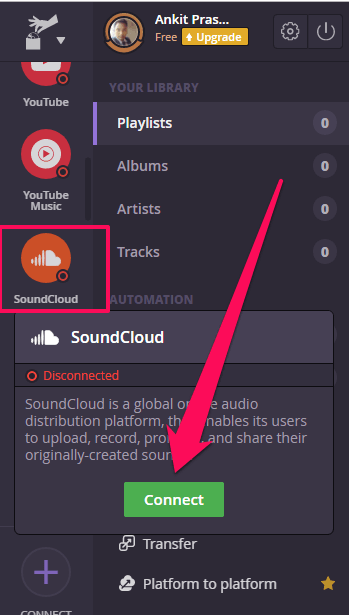
這樣,您的 SoundCloud 帳戶將連接到 Soundiiz。
3. 現在您可以在下面看到播放列表、專輯、藝術家和曲目等選項 你的圖書館。 選擇 播放列表 如果您想將 SoundCloud 播放列表移動到 Spotify,或者如果您想轉移它們,您可以選擇專輯、藝術家和曲目。

4. 選擇播放列表選項後,選擇要移動到 Spotify 的播放列表,然後單擊 轉換圖標 在頂部,如下面的屏幕截圖所示。
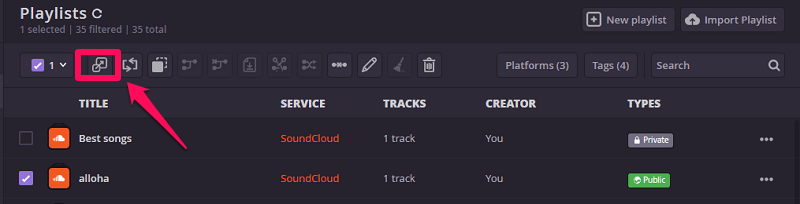
備註: 在 Soundiiz 的免費版本中,您一次只能轉換或移動一個播放列表。 要一次移動所有播放列表,您需要高級會員資格。
5.接下來,您可以對此播放列表進行描述,刪除重複的曲目或將此播放列表設置為公開。 然後點擊 保存配置.

6.之後,您可以最後一次從播放列表中取消選擇任何歌曲,然後單擊 確認曲目列表.

7. 最後,選擇目標平台,即 Spotify 並登錄到您的帳戶(如果尚未登錄)和 同意 所有條款和條件。

8. 這樣,播放列表將傳輸到 Spotify。 您還可以通過單擊同步兩個平台 保持同步 按鈕自動將曲目從源播放列表推送到目標播放列表。
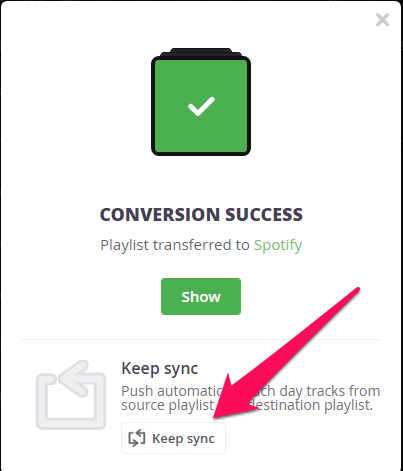
在下一個選項卡上安排您的同步,然後選擇 保存配置。
這樣,您的 SoundCloud 播放列表就會傳輸到 Spotify。 但與之前的方法類似,Spotify 上不可用的歌曲也不會被轉移。 要克服此問題,您可以使用以下解決方法將丟失的曲目導入 Spotify。
將 SoundCloud 歌曲導入 Spotify
使用前兩種方法,您可以輕鬆地將 SoundCloud 播放列表傳輸到 Spotify,但是,可以將錯過的曲目手動導入到 Spotify。 要導入曲目,您必須先將其下載到您的計算機上。 要了解如何下載 SoundCloud 歌曲,您可以閱讀我們關於“如何離線收聽 SoundCloud“。
以 MP3 格式下載歌曲後,將所有歌曲保存在一個文件夾中,以便輕鬆導入。 現在要將歌曲導入 Spotify,您可以按照我們的教程 將計算機上的歌曲添加到 Spotify. 將這些歌曲添加到桌面應用程序後,您甚至可以將它們同步到 Spotify 移動應用程序。
結論
我們希望您能夠成功地將您的播放列表從 SoundCloud 轉移到 Spotify。 可能不會您的所有曲目都立即移至 Spotify,但您可以使用我們共享的解決方法將錯過的歌曲手動導入 Spotify。